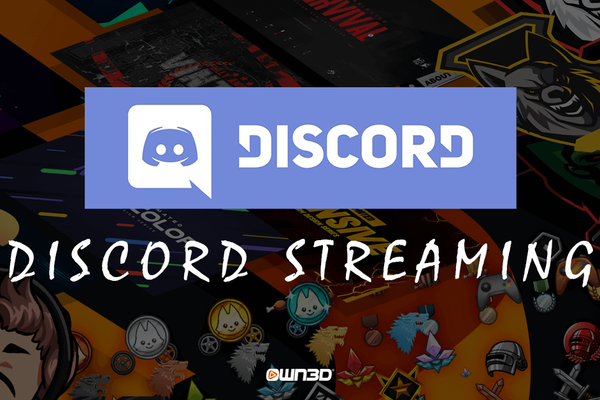La popular plataforma de mensajería y chat de voz online Discord se ha convertido en una parte indispensable del mundo de los videojuegos. Si quieres hablar con tus amigos mientras juegas, lo normal es que recurras a Discord. Sin embargo, la plataforma es mucho más que un simple chat: en los servidores de Discord hay miles y miles de comunidades con gente que se ha reunido para intercambiar información sobre su juego favorito, sus streamers favoritos o sobre muchos otros temas. Así que es lógico que Discord haya implementado también una función de streaming, para que puedas transmitir lo que estás viendo con una comunidad o sólo para tus amigos, con una calidad de video bastante decente y que no tiene nada que envidiar a la de Twitch o YouTube.
1 Lo básico
Para el stream de Discord, no necesitas mucho más que una cuenta de Discord y el hardware adecuado. Puedes iniciar tu stream desde un ordenador (macOS o Windows) e incluso desde tu smartphone (iOS o Android). Pero antes de iniciar un stream, debes instalar la aplicación Discord y crear una cuenta. Si ya lo has hecho, puedes saltarte este punto.
2 Descargar Discord y crear una cuenta
2.1 Descargar Discord en tu ordenador (Windows y macOS)
- Visita el sitio web Discord.com y descarga el programa para tu sistema operativo.
- Una vez descargado con éxito, inicia la instalación y abre el programa.
- Ahora se te pedirá que introduzcas tus datos de acceso; como es obvio que aún no tienes una cuenta de Discord, haz clic en el botón "Registrarse".
- Sigue las instrucciones y luego entra en el programa con tus datos de usuario.
2.2 Descargar Discord en tu teléfono móvil o tablet (iOS y Android)
- Abre la AppStore, busca la aplicación con el nombre "Discord" y descárgala.
- Una vez completada la descarga, puedes abrir la app y aparecerá una ventana en la que puedes iniciar sesión con tus datos o registrarte en Discord.
- En este caso, haz clic en el botón de color llamado "Registro".
- Ahora se te guiará a través del proceso de registro y poco después tu cuenta de Discord estará completamente configurada.
3 Hacer streaming en Discord - La guía definitiva
Ahora pasemos al tema en cuestión: ¿cómo se inicia un stream en Discord? La interfaz de usuario del programa es muy intuitiva y amigable para los usuarios novatos, tanto en el móvil como en el ordenador. Para asegurarnos de que ninguna pregunta quede sin respuesta, hemos elaborado para ti la guía definitiva. Con esto en mente: ¡Diviértete haciendo streaming en Discord!
3.1 En un PC o Portátil con Windows
Para hacer stream en Discord con un ordenador con Windows no necesitas nada más que una cuenta de Discord y la aplicación de Discord. Por supuesto, ya deberías haberte unido a un servidor. Este servidor debe tener al menos un canal de voz, es decir, una sala donde puedas chatear con tus amigos o compañeros de juego a través de tu micrófono o auriculares gaming. También puedes, por supuesto, crear tu propio servidor; puedes averiguar cómo funciona en nuestro artículo "Crear un servidor de Discord".
- Abre Discord y haz clic en el servidor en el que quieres hacer el directo.
- Entra en un canal de voz haciendo clic en el nombre del canal.
- En la pantalla inferior izquierda verás ahora la ventana de estado, donde también puedes ver los dos botones "Vídeo" y "Pantalla". (La función de vídeo inicia una especie de videoconferencia, que aprovecha la imagen de tu webcam y, por lo tanto, no nos interesa por el momento).
- Si tu hardware (micrófono, auriculares, cascos) está configurado correctamente, ahora puedes hacer clic en el botón "Pantalla".
- En la siguiente ventana emergente, aparecerán las aplicaciones o juegos que puedes compartir. También puedes mostrar toda tu pantalla, es decir, enseñar exactamente lo que ves en tu monitor. Para seleccionar la pantalla adecuada, simplemente haz clic en la pestaña "Pantallas".
- Una vez que te hayas decidido por una fuente, el último paso antes del gran momento te da la oportunidad de ajustar ciertos parámetros. Por ejemplo, puedes establecer la calidad o las preferencias.
- ¿Estás listo para empezar? ¡Entonces haz clic en "Ir en directo" y tu stream comenzará al momento!
3.2 En teléfonos y tablets
El streaming de Discord en un smartphone no difiere mucho de cómo lo hacemos en ordenador. Todo lo que necesitas es la aplicación Discord, que puedes encontrar en la tienda de aplicaciones correspondiente de tu dispositivo iPhone o Android. Mientras estás de viaje o lejos de tu PC, no sólo puedes hablar con tus amigos con el chat de voz, sino también iniciar un stream completo de Discord con sonido y todo lo que conlleva. Si ya te has unido a uno o más servidores, puedes iniciar tu stream allí o simplemente crear tu propio servidor. Esto funciona en pocos segundos y se explica en detalle en esta guía. Una vez que hayas descargado la aplicación de Discord, estarás listo para empezar.
- Abre la aplicación Discord e inicia sesión con tu cuenta de usuario, si no lo has hecho ya.
- Entra en el canal de voz, del servidor donde quieras hacer el directo de Discord.
- Ahora que estás dentro del canal de voz, puedes iniciar una videollamada tocando el icono de la cámara en la parte inferior izquierda o compartir tu pantalla.
- Así que para iniciar un stream propiamente dicho, elegiremos por la última opción en este caso.
- Así que toca el icono del smartphone con la flecha.
- Aparecerá un cuadro de diálogo que te preguntará si quieres iniciar el stream.
- Toca en "Iniciar la transmisión" y toda la pantalla de tu smartphone se compartirá en directo.
- Ahora puedes jugar, navegar por Internet o enseñar fotos, y todos tus amigos podrán verlo.
- ¡Ya está! ¡Tu stream perfecto de Discord con tu smartphone!
4 Consejos
Para hacer que tu stream de Discord sea perfecto, nos gustaría darte algunos consejos que creemos son muy útiles.
Calidad de la transmisión
Como ya habrás visto, cuando inicias un stream desde tu PC, puedes configurar la calidad. Si crees que la calidad de tu stream de Discord es deficiente, puedes aumentar la calidad si tu conexión a Internet lo permite. Sin embargo, debes tener en cuenta que sólo puedes hacer stream en la calidad más alta (1080p y 60 FPS) como miembro de Discord Nitro. Este servicio cuesta al menos 4,99 € al mes y te ofrece algunas ventajas útiles en comparación con la afiliación gratuita.
Invita a otras personas a tu stream mediante un enlace de invitación
Por supuesto, puedes hacer publicidad de tu stream en Discord de antemano, pero la forma más eficaz es enviar un enlace de invitación o invitar a la gente directamente a través de Discord. De esta manera, las personas interesadas pueden simplemente hacer clic en el enlace y acceder inmediatamente al servidor en el que se está ejecutando tu stream. Para crear un enlace de invitación, simplemente haz clic con el botón derecho del ratón en el nombre del canal de voz y haz clic en el botón "Invitar a la gente". Esto funciona tanto en el PC como en el móvil a través de la aplicación para smartphones.
5 Conclusión
Como puedes ver, hacer stream en Discord es muy sencillo y apenas requiere que tengas conocimientos técnicos. Con tu stream de Discord, puedes empezar un directo para tus amigos y conocidos y ver si te gusta hacer streaming en un círculo más pequeño. Si haces bien tu trabajo y te gusta, podrías incluso registrarte en Twitch o YouTube y empezar tu streaming allí.
Preguntas frecuentes
¿Cómo puedo hacer un stream en Discord con sonido?
Tu stream en Discord tiene sonido automáticamente. Sin embargo, también puedes cambiarlo o desactivarlo.
¿Puedo comenzar mi stream de Discord también con OBS?
No. Pero puedes utilizar el Streamkit de OBS para Discord para presentar un bonito stream con overlay ante tus espectadores. De este modo, ellos también podrán ver lo que ocurre en Discord durante tu stream de Twitch o YouTube.
¿Cómo puedo hacer un stream en Discord desde el móvil?
Con la aplicación de Discord, que puedes encontrar en la AppStore y en Google Play.
La calidad de mi stream de Discord es mala, ¿qué puedo hacer?
Puedes ajustar la calidad del stream antes de comenzar tu stream. Para hacer un stream con la mejor calidad necesitas ser miembro de Discord Nitro. Previo pago, claro.